Sådan blokeres websteder med ekstern adgang til software som TeamViewer
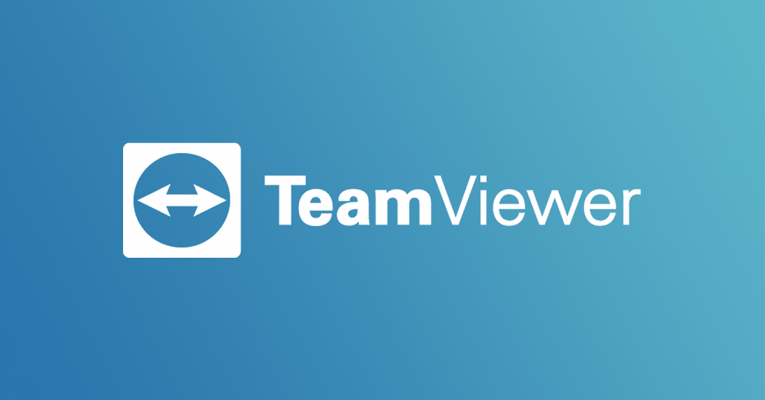
Hvis du ønsker at blokere alle TeamViewer-fjernforbindelser på dit netværk, er denne artikel bare for dig. TeamViewer har ikke brug for nogen særlig konfiguration eller nogen firewall-regler for at give det mulighed for at oprette forbindelse til internettet. Alt hvad du skal gøre er at downloade .exe-filen fra TeamViewer-webstedet og udføre den. På grund af dette er det meget let for nogen at gå omkring dine sikkerhedsforanstaltninger. Enhver seriøs virksomhed ville hader at have en sådan sårbarhed, så hvordan blokerer du for TeamViewer? Lad os se.
Table of Contents
Aktivér en DNS-blok
Du kan vælge at blokere opløsningen af DNS-poster på teamviewer.com-domænet. Dette er muligt, hvis du kører din egen DNS-server.
Gå ind i din DNS Management Console og opret en topniveau-post til "teamviewer.com" .
Og det er stort set alt hvad det kræver. Ved at dirigere denne post et andet sted kan du blokere forbindelser til dette domæne og alle dets underdomæner
Sørg for, at klienter ikke kan oprette forbindelse til eksterne DNS-servere
Du kan sikre dig, at de eneste DNS-forbindelser, der er tilladt på dit virksomhedsnetværk, er til dine egne interne DNS-servere. Dette eliminerer chancen for, at TeamViewer-klienten kontrollerer DNS-poster mod deres egne servere i modsætning til de dummy, du har oprettet i ovenstående trin. Du kan også tilføje en ny udgående firewall-regel til at blokere TCP & UDP-port 53 fra alle IP-adresser, bortset fra dine egne DNS-servere. Hvorfor? Fordi nu dine klienter kun vil være i stand til at løse de DNS-poster, du tillader gennem din egen DNS-server.
Undgå adgang fra TeamViewer IP-adresseinterval
Nogle gange vil TeamViewer-klienten stadig kunne oprette forbindelse til kendte IP-adresser, selvom du har blokeret DNS-posterne. Du bliver nødt til at blokere adgangen til hele deres IP-adresseinterval for at tackle dette problem. Du skal logge ind på din firewall / router igen og tilføje en ny udgående firewall-regel for at afvise forbindelser til 178.77.120.0/24. TeamViewer IP-adresseinterval er 178.77.120.0/24. Det svarer til 178.77.120.1 - 178.77.120.254.
Bloker TeamViewer-porten
Du behøver muligvis ikke at gøre dette, men det skader heller ikke. TeamViewer opretter forbindelse via port 5938, men også tunneler via porte 80 (HTTP) & 443 (SSL), hvis 5938 ikke er tilgængelig. For at blokere den skal du logge ind på din firewall eller router og tilføje en ny udgående firewall-regel for at stoppe TCP & UDP-port 5938 fra alle IP-adresser med kilde.
Oprette og håndhæve gruppepolitiske begrænsninger
Føj en softwarebegrænsninger til gruppepolitikken i dit Active Directory-netværk. Sådan gør du:
- Download TeamViewer .exe-filen fra TeamViewer-webstedet.
- Start Group Policy Management Console , og generer en ny GPO.
- Naviger til softwarebegrænsningspolitikkerne i din nye GPO. De kan findes under Brugerkonfiguration> Windows-indstillinger> Sikkerhedsindstillinger> Softwarebegrænsningspolitikker.
- Højreklik på softwarebegrænsningspolitikker og vælg "Ny softwarebegrænsningspolitikker" .
- Vælg "Gennemse" i vinduet New Hash Rule, der vises. Find TeamViewer-opsætningen .exe-filen, og dobbeltklik på den.
- Tilslut din nye GPO til domænet og anvend det på alle dine kunder.
Udfør en dyb pakkeinspektion
Hvis intet, der er skitseret, har hjulpet dig indtil videre, skal du muligvis bruge en firewall, der udfører Deep Packet Inspection og Unified Threat Management. Disse funktioner er specifikt designet til at lede efter almindelige fjernadgangsværktøjer og blokere dem. Ulempen er imidlertid, at de er dyre. Prøv først de andre metoder på vores liste, inden du tager fat på dette trin.





